5 начина за коригиране на Battle.Net Входна точка не е намерена (09.15.25)
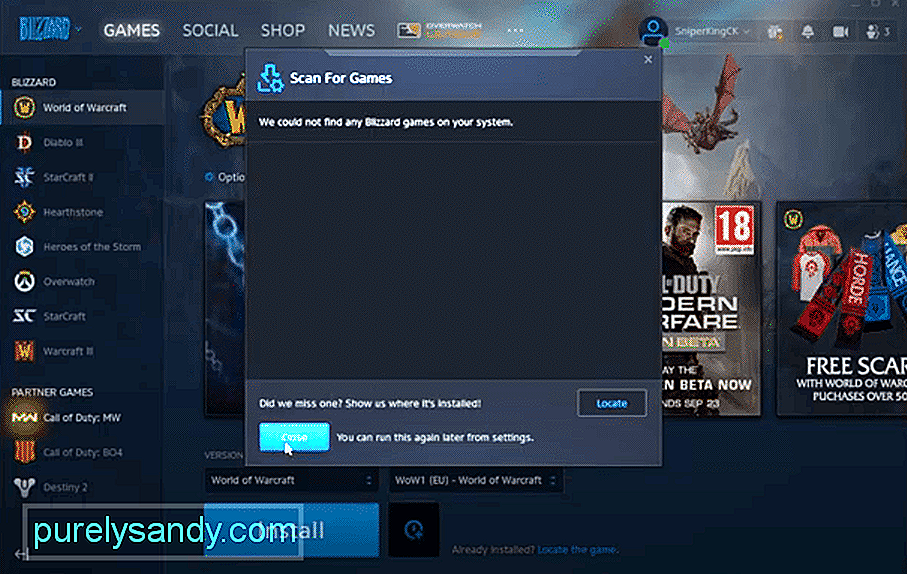 входна точка на battle.net не е намерена
входна точка на battle.net не е намерена Тези, които играят мултиплейър игри на Blizzard на компютър, вероятно са запознати с Battle.net, който е софтуерът, предлаган от разработчиците, за да могат играчите лесно да стартират своите игри. Обикновено е доста лесен за използване и не създава твърде много проблеми. Има обаче случайни проблеми с него, с които човек може да се наложи да се сблъска рано или късно, един от които е не толкова често срещаната, но все още доста досадна грешка при влизане. Тук сме, за да обсъдим тази грешка и най-важното за различните начини да я поправим.
Входната точка на Battle.net не е намерена, проблемът е този, с който някои потребители се сблъскват от време на време, докато се опитват да включат стартера. Това е досаден проблем за някои, защото прави невъзможно да се играят всичките ви любими игри на Blizzard чрез приложението, докато не се поправи. За щастие има някои решения за проблема, които могат да помогнат на потребителите да го поправят. Всички те са предоставени по-долу в нашия списък. Не забравяйте да изпробвате всеки един от тях и поне един трябва да ви помогне да се уверите, че съобщението за грешка не се среща отново.
Как да коригирате входната точка на Battle.Net не е намерена?Въпреки че това вероятно не е проблем за повечето, това все още е решение, което споменаваме, тъй като е едно от най-очевидните. Тъй като има много по-нови версии на операционната система, издадени с течение на времето и надстройки, направени до Battle.net в резултат на това, софтуерът вече не поддържа по-стари версии на Windows.
Това включва почти всичко преди Windows XP и Windows Vista, включително самите два. Ако използвате някое от тях за стартиране на софтуера, помислете за надграждане на вашата операционна система, тъй като тя вече не се поддържа.
Visual C ++ Redistributable е важно приложение, което трябва да имате на вашия компютър, докато се опитвате да стартирате Battle.net. Всички проблеми с това приложение от своя страна ще доведат до проблеми с Battle.net, включително грешки като тази.
Ако вече е инсталиран автоматично от друг софтуер, изтрийте текущата версия на C ++ на компютъра си и отидете на официалната страница на Microsoft за приложението, за да го изтеглите ръчно. След като настройката приключи и C ++ е готов, стартирайте Battle.net отново и грешката със сигурност няма да продължи.
Проблеми като тези те са най-често срещани в Battle.net, когато има повредени файлове и / или ограничения за разрешения. Чудесен начин да заобиколите и двете и да накарате Battle.net да стартира правилно без грешки е да създадете нов акаунт на администратор. За целта използвайте менюто "Старт" в Windows и преминете към менюто за акаунти.
Щракнете върху опцията, за да създадете нов акаунт тук и да го настроите, преди да му дадете администраторски разрешения на вашия компютър. След това просто влезте в този нов акаунт и се опитайте да стартирате Battle.net чрез него. Ако приложението работи, това означава, че акаунтът, който обикновено използвате, е повреден. Прехвърлете всички важни файлове от него на този нов потребител за оптимално използване.
Ако не искате да прехвърлите всичките си файлове от един от потребителите на друг само заради Battle.net, има още едно добро решение, което може да действа като алтернатива. Това решение изисква да използвате Windows Command Processor, за да поправите определени файлове.
Първо намерете приложението през менюто "Старт" и след това го стартирайте като администратор. След това въведете sfc / scannow, преди да натиснете enter. Процесът може да отнеме известно време, но след като приключи, опитайте да рестартирате Battle.net. Вероятно този път няма да има съобщения за грешка.
Последното възможно решение за играчите да изпробват, ако те Търсите да се отървете от този проблем с Battle.net е да деинсталирате напълно и след това да преинсталирате приложението, така че всички проблеми да бъдат отстранени. Всичко, което не е наред със софтуера, който причинява това съобщение за грешка, трябва да бъде коригирано след преинсталирането, което означава, че ще можете да правите и възпроизвеждате каквото искате. Battle.net също не е огромно приложение, така че това няма да отнеме толкова време, колкото си мислите.
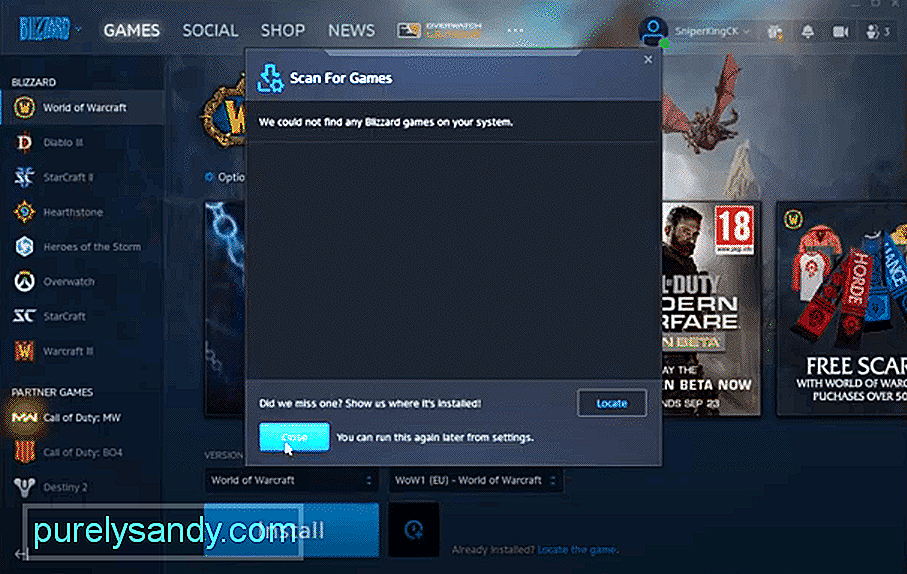
YouTube Video.: 5 начина за коригиране на Battle.Net Входна точка не е намерена
09, 2025

